- مؤلف Jason Gerald [email protected].
- Public 2023-12-16 10:53.
- آخر تعديل 2025-01-23 12:05.
تعلمك مقالة ويكي هاو هذه كيفية إرفاق ملفات بمستند PDF من خلال Adobe Reader DC. يمكنك تنفيذ الخطوات التالية على نظام التشغيل Windows أو Mac أو Android.
خطوة

الخطوة 1. افتح مستند PDF في برنامج Adobe Reader
انقر أو اضغط على الأيقونة أ أبيض منمق لفتح Adobe Reader ، ثم انقر فوق ملف> فتح في شريط القائمة أعلى الشاشة. حدد ملف PDF الذي تريد إرفاق الملف به ، ثم انقر فوق افتح.
إذا لم يكن برنامج Adobe Reader مثبتًا لديك ، فقم بتنزيل البرنامج مجانًا من https://get.adobe.com/reader. هذا البرنامج متاح لأنظمة Windows و Mac و Android
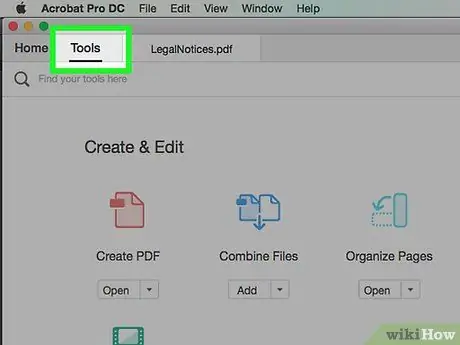
الخطوة 2. انقر فوق أدوات في الزاوية اليسرى العليا من الشاشة
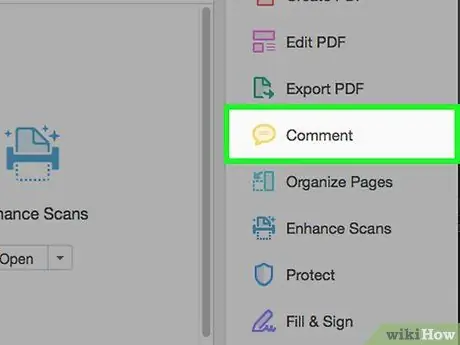
الخطوة الثالثة. انقر على أيقونة التعليق في شكل فقاعة نصية في الزاوية العلوية اليسرى من النافذة
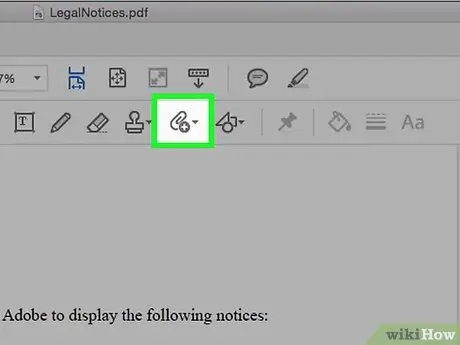
الخطوة 4. انقر فوق رمز مشبك الورق الموجود بجوار "+"
يوجد هذا الخيار في شريط الأدوات أعلى النافذة.
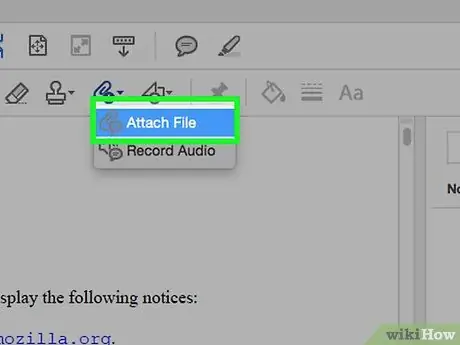
الخطوة 5. انقر فوق إرفاق ملف
سيتغير السهم إلى رمز مشبك ورق.
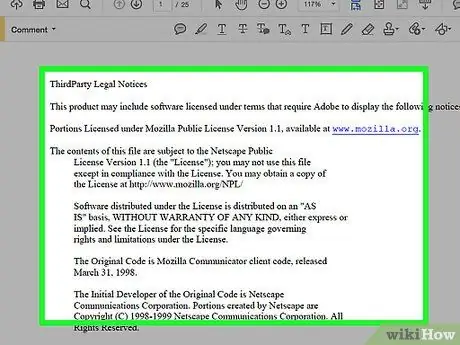
الخطوة 6. انقر فوق موقع تخزين الملفات في ملف PDF
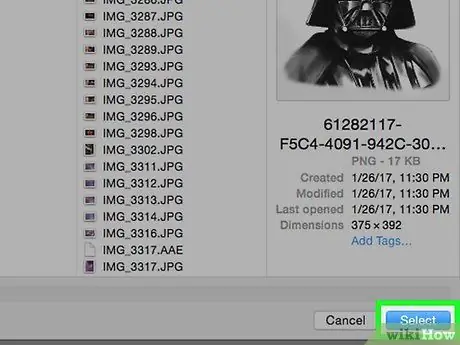
الخطوة 7. ابحث عن الملف الذي تريد إرفاقه ، ثم انقر فوق تحديد
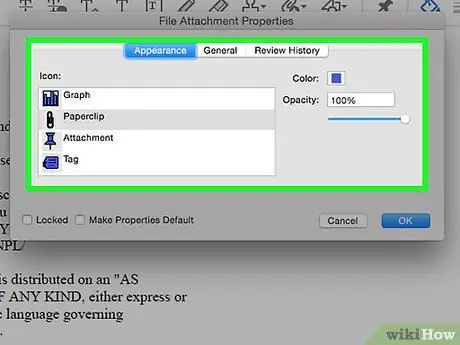
الخطوة 8. تخصيص مظهر الملف الذي تريد إرفاقه
استخدم مربعات الحوار لتخصيص المظهر واللون والشفافية لرموز الملفات.
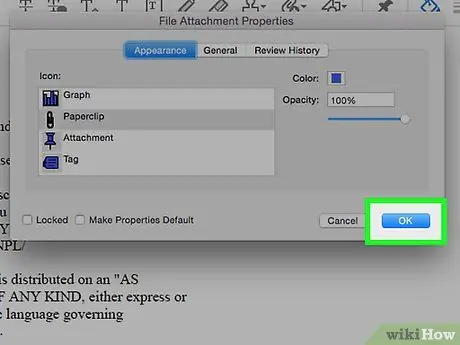
الخطوة 9. انقر فوق "موافق"
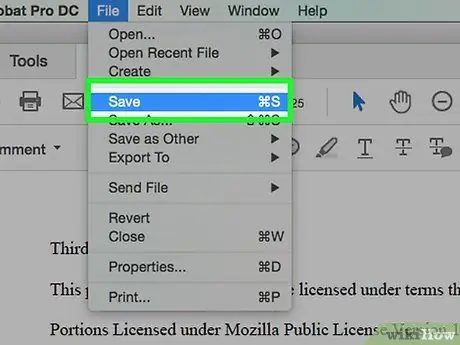
الخطوة 10. في شريط القائمة ، انقر فوق ملف ، ثم حدد خيارًا يحفظ.
سيتم حفظ الملف الذي ترفقه في مستند PDF.






